ファイルによっては、利用するプログラムの都合などで決まった種類の文字コードである必要があるものも存在します。
Vimで間違った文字コードで保存してしまわないよう、確認方法や変更の方法は押さえておくと便利です。
この記事では、Vimエディタでファイルの文字コードの確認方法と変更・変換して保存する方法についてご紹介します。
現在のファイルの文字コードを確認する
現在開いているファイルの文字コードは、次のコマンドで確認可能です。
:set fenc?ファイルの文字コードが「fileencoding=XXXX」の形式で表示されます。例では、文字コード「cp932」で開いていることが確認できました。
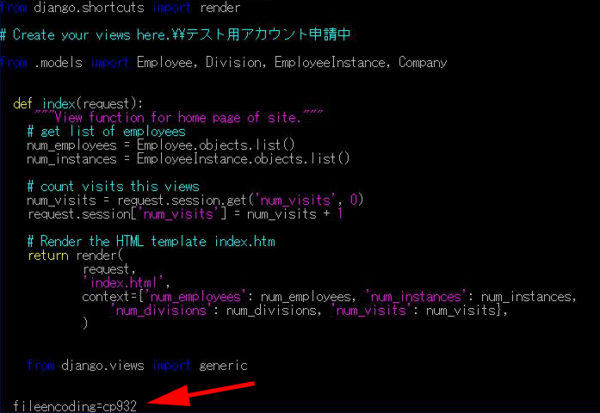
文字コードが空欄の場合
開いているファイルの文字コードが空欄の場合は、以下のコマンドにてVimエディタの文字コードを確認して下さい。
:set enc?文字コードを変更・変換して保存する
Vimでファイルの文字コードを変更して保存するには、次の手順で操作します。
- Vimで文字コードを変換したいファイルを開きます。
![]()
- 現在のファイルの文字コードが「cp932」のファイルを「utf-8」にして保存したいと思います。
- 例では、ステータスラインに文字コードを表示させて簡単に確認できる状態にしています。設定方法は『Vim – ステータスラインに文字コードを表示する方法』の記事を合わせて参照してください。
- 現在のファイルの文字コードを変更するには、ノーマルモードで次のコマンドを使用します。
:set ++enc=文字コード - 文字コード「utf-8」に変換されました。
- 文字コードによっては使用できない文字が文字化けするので、削除または修正(代替)します。
![]()
- 「:wq!」を入力して強制的に保存します。
- 文字コードを変更すると読み取り専用オプションが付いてしまうため、通常の上書き保存のコマンド「:wq」では保存できません。
![]()
- 文字コードを変更すると読み取り専用オプションが付いてしまうため、通常の上書き保存のコマンド「:wq」では保存できません。
以上でVimでファイルの文字コードを変更して保存できます。
もう一度Vimエディタでファイルを開くと、文字コードが「utf-8」に変更されていることが確認できます。
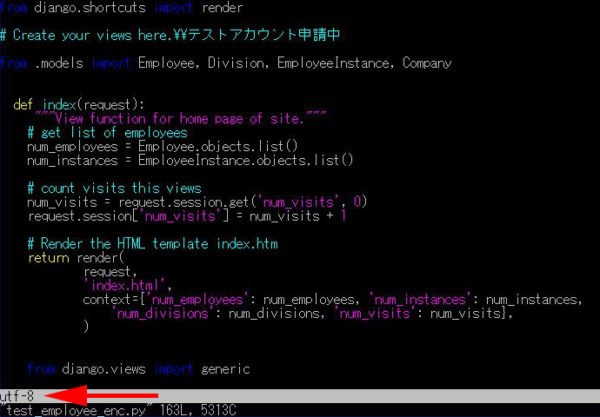
以上、Vimエディタで文字コードの確認と変更/変換して保存する方法でした。

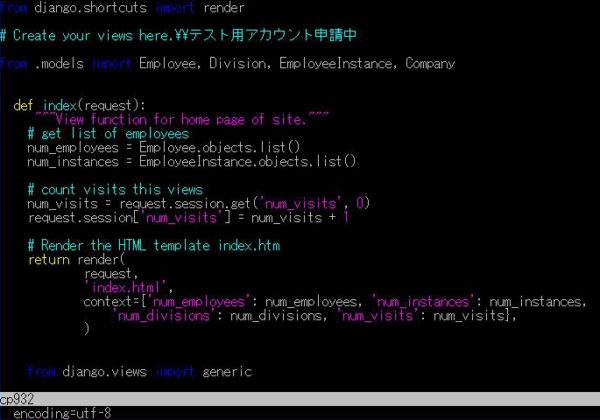
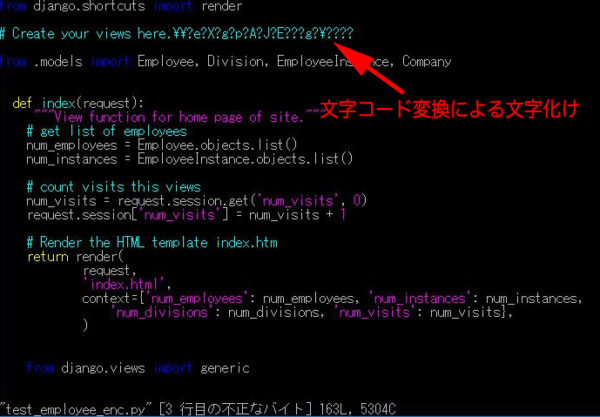
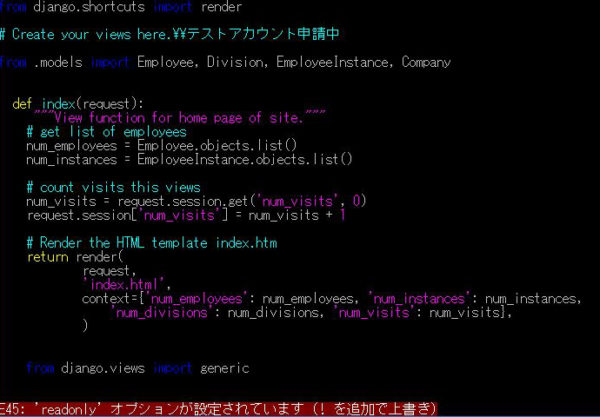
コメント